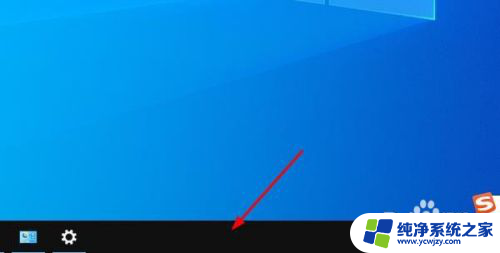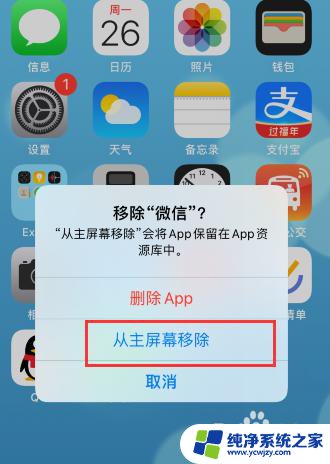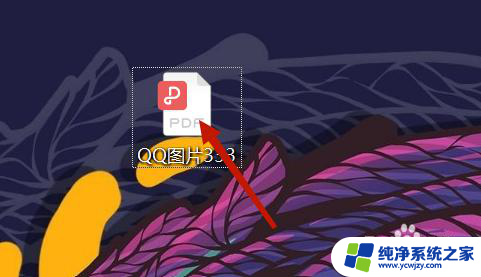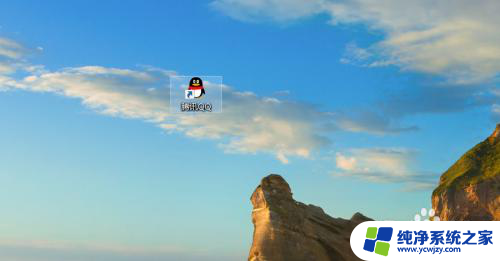wps桌面快捷方式怎么恢复 找回丢失的wps文字快捷启动图标方法
wps桌面快捷方式怎么恢复,WPS Office是许多人在日常办公和学习中使用的重要工具,但有时我们可能会不小心删除了桌面上的WPS文字快捷启动图标,如果我们希望恢复这个丢失的快捷方式,该怎么办呢?在本文中我们将介绍一种简单的方法,帮助您找回丢失的WPS文字快捷启动图标。只需简单几步,您就可以重新拥有这个方便快捷的工具,提高办公效率。
操作方法:
1. 试了各种程序,想找到wps文字的执行程序,结果都没有找到,自己又确定电脑装有wps文字这款软件。最终想到用win8系统自带的[运行]来启动wps文字。快速启动[运行]方法是:同时按住win+R键,如下图所示:

2. 在[运行]窗口的打开:位置输入wps,单击确定后即可启动wps文字。如下图所示:
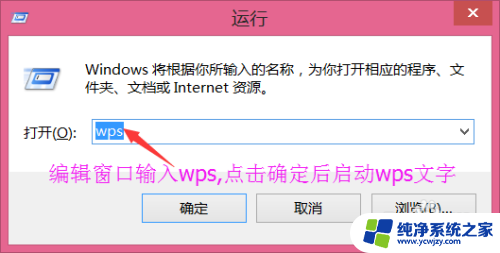
3. 由于桌面找不到wps文字的快捷方式,但是在运行中启动“wps”后。在任务栏中可以看到wps图标,如下图所示:

4. 鼠标移到wps图标上,右击鼠标键。如下图所示:在弹出的窗口,鼠标点击“wps”文字,右击鼠标后, 选择“属性”
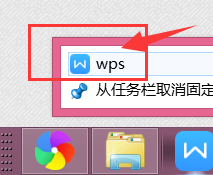
5. 在弹出的窗口,鼠标点击“wps”文字,右击鼠标后, 选择“属性”后弹出属性窗口,如下图所示:
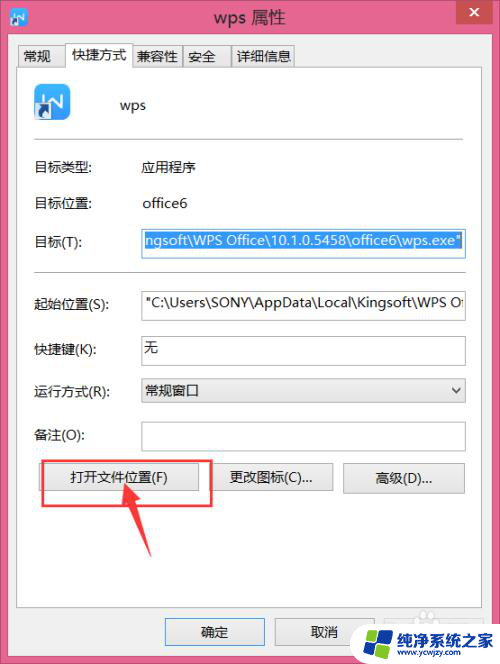
6. 点击“打开文件位置”后,会弹出wps目标位置。此时只要把“wps"字样拖曳至桌面,即可快速创建wps文字快捷方式。
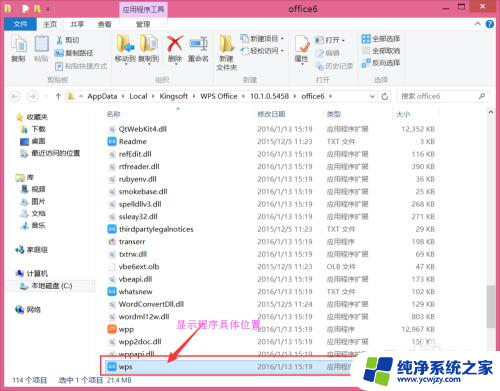
7. 至此,win8系统中桌面丢失的wps文字快捷方式又找回来了。

以上就是关于如何恢复wps桌面快捷方式的全部内容,如果您遇到相同情况,可以按照以上小编提供的方法进行解决。
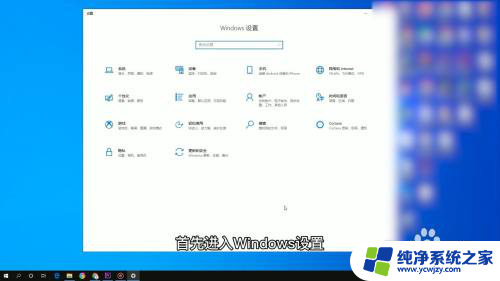
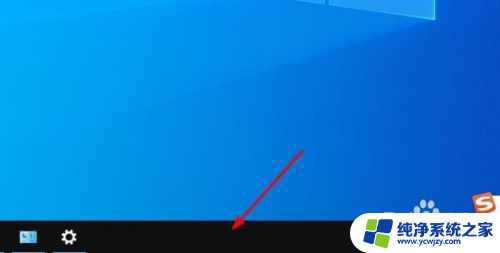
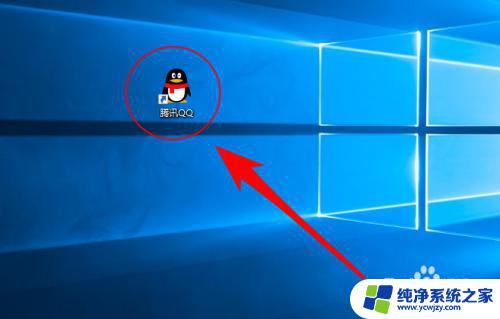

![wps文字右上角标注[1]快捷键 WPS上标快捷键设置方法](https://img.ycwjzy.com/upload/images/162402/1410/f0de8afc4acdbbe677160.png)